Rezervări de grup
Crearea rezervărilor de grup
- Utilizarea butonului cu două siluete verzi situat în colțul din stânga sus al calendarului de rezervări.
- Utilizarea butonului cu două siluete verzi situat în colțul din stânga sus al meniului de vizualizare a rezervărilor.
- Crearea unei rezervări de grup prin tragere în calendarul de rezervări (doar mutați mouse-ul peste mai multe rânduri sau țineți apăsată tasta CTRL și trageți pentru a selecta mai multe rezervări).
- Combinarea rezervărilor individuale – click dreapta pe rezervare – selectarea opțiunii Adaugă la grup.
Detaliile rezervărilor de grup
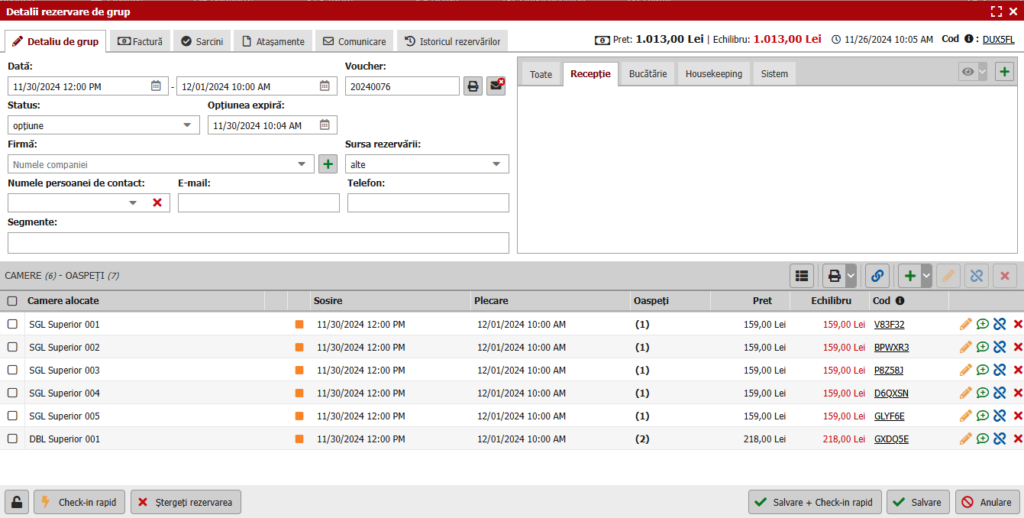
Când creați o nouă rezervare de grup folosind butonul din calendar / listă, apare o fereastră similară cu cea de mai sus, unde puteți seta toți parametrii necesari ai rezervării la fel ca în detaliile unei rezervări individuale.
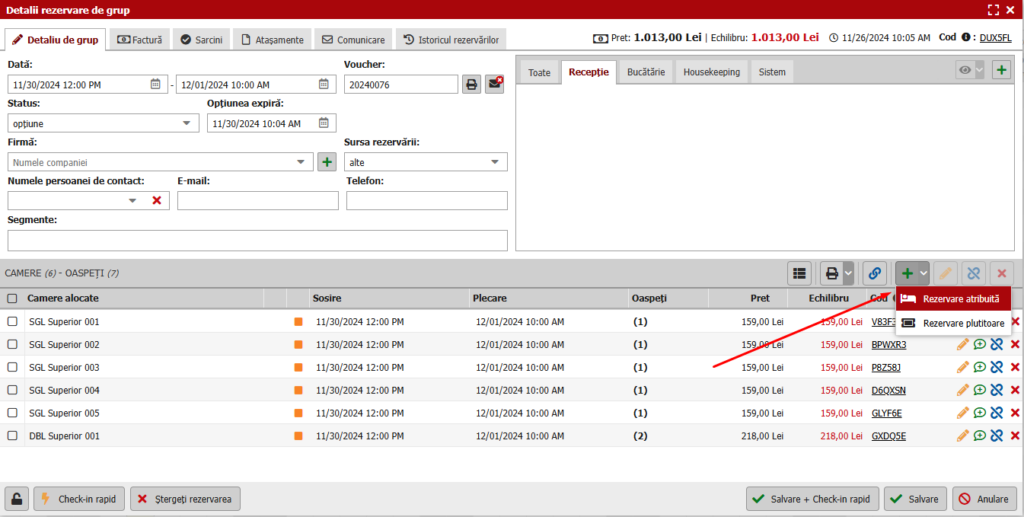
Apoi, trebuie să setați câte camere doriți să rezervați. Faceți click pe pictograma verde plus din panoul din dreapta și alegeți dintre următoarele opțiuni:
- Nouă rezervare alocată – rezervarea va fi atribuită unei camere specifice și va fi vizibilă în calendarul de rezervări.
- Nouă rezervare flotantă – rezervarea va fi atribuită doar unui tip de cameră specific, nu unei camere anume. Prin urmare, va fi vizibilă doar în calendarul rezervărilor camerelor nealocate, până când va fi atribuită unei camere specifice.
Dacă faceți click pe butonul verde plus, veți crea imediat o rezervare alocată / flotantă conform setării implicite din Setări / Setările sistemului.
Adăugare cameră la grup
Prima opțiune este utilizarea butonului verde plus, așa cum a fost descris deja mai sus. Apoi selectați numărul de camere pe care doriți să le rezervați și camerele specifice. În acest proces, puteți seta câțiva parametri de bază pentru rezervările de grup nou create, cum ar fi naționalitatea oaspeților, starea rezervării, lista de prețuri aplicată, numărul de oaspeți din camere etc.
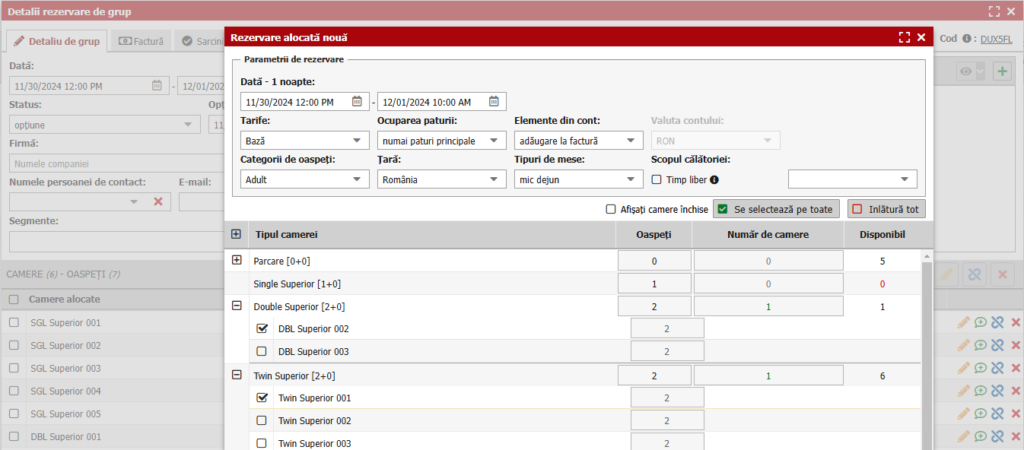
Există și posibilitatea de a adăuga rezervările deja existente la un grup existent. Faceți click pe butonul cu pictograma albastră de deasupra listei camerelor și căutați rezervarea respectivă (pe baza numărului acesteia sau a numelui oaspetelui etc.).
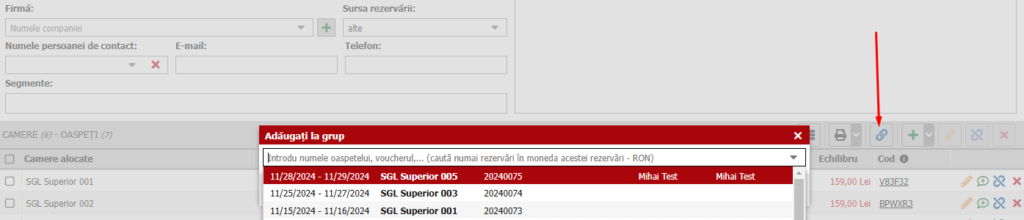
Aceasta se poate face și din calendarul de rezervări. Faceți click dreapta pe rezervare în calendar și selectați opțiunea Adăugare la grup, apoi căutați grupul / rezervarea respectivă.
Eliminarea unei camere din rezervarea de grup
Rezervările pot fi eliminate sau șterse complet din grup. Prin eliminare, rezervarea selectată va fi separată de grup și va deveni o rezervare individuală.
Rezervările pot fi șterse din grup individual, folosind butonul albastru cu pictogramă sau butonul roșu cu cruce, aflate la sfârșitul fiecărui rând de cameră din lista de rezervări de grup. În calendarul de rezervări, făcând clic dreapta pe rezervare, puteți elimina rezervarea din grup sau o puteți șterge.
Puteți selecta mai multe rezervări folosind casetele de selectare de la începutul fiecărui rând, apoi faceți clic pe butonul Eliminare din grup / Ștergere (de asemenea, funcționează și clic dreapta și selectarea uneia dintre opțiuni) pentru a modifica rezervările.
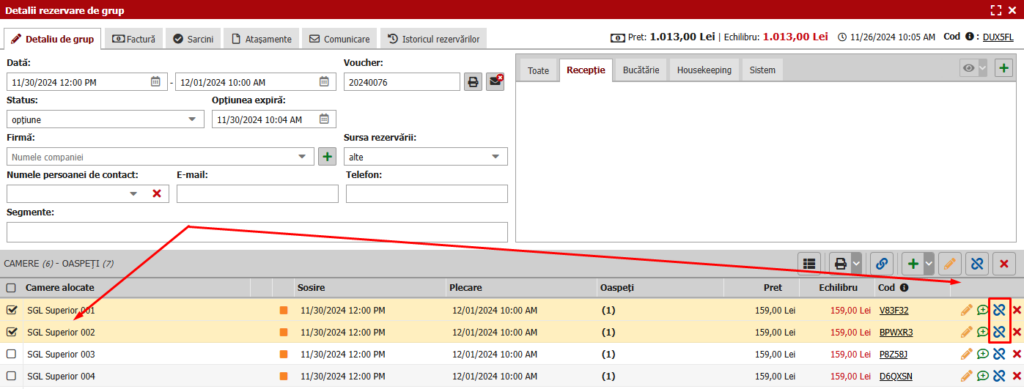
Editarea în grup a rezervărilor de grup
Există numeroase opțiuni pentru a modifica parametrii întregului grup sau a anumitor părți ale acestuia.
- Setarea parametrilor în fereastra detaliilor rezervării de grup, în partea superioară (stare, dată etc.). Aceasta va modifica parametrii tuturor rezervărilor din cadrul grupului. Este posibil ca unele câmpuri să fie dezactivate (să nu poată fi modificate), ceea ce înseamnă că valorile din aceste câmpuri nu sunt comune pentru toate rezervările grupului și, prin urmare, nu pot fi schimbate atât de simplu.
- În lista camerelor alocate, fiecare rând are o casetă de selectare la început. Puteți selecta camerele pe care doriți să le editați, apoi faceți click pe pictograma creion galben din dreapta, deasupra listei de camere (sau faceți click dreapta pe oricare dintre rândurile selectate). Se va deschide o fereastră nouă în care puteți modifica toate valorile rezervării (nu doar pe cele comune).
- A rezervările din cadrul grupului pot fi editate și individual. Acest lucru poate fi realizat folosind pictograma creionului galben de la sfârșitul fiecărui rând din lista de camere. Câteva parametri pot fi, de asemenea, modificați direct din lista camerelor, cum ar fi data, starea și lista de prețuri aplicată.
Filtrare articole dintr-o anumită cameră și facturarea acestora
Factura rezervărilor de grup poate fi filtrată, astfel puteți accesa articolele relevante pentru facturare. De exemplu, dacă oaspeții plătesc separat, puteți filtra ușor în funcție de camere.
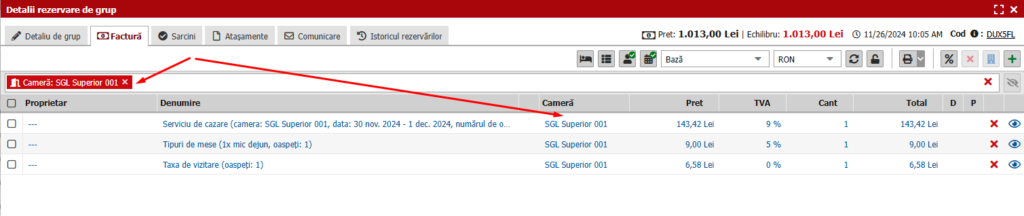
Puteți accesa facturile pe camere din detaliile grupului. Făcând click pe pictograma creionului galben, puteți intra în editarea unei camere specifice în cadrul grupului, unde, vizualizând factura camerei, veți vedea doar elementele filtrate asociate acelei camere specifice.


Aceste opțiuni de filtrare pot fi combinate și cu altele, cum ar fi filtrarea după proprietar sau segment. De exemplu, dacă firma plătește totul, cu excepția consumului la restaurant, puteți seta firma ca proprietar pentru toate cazările și alte elemente. Consumul la restaurant poate fi apoi marcat separat pentru fiecare oaspete. Această flexibilitate vă permite să gestionați facturarea în conformitate cu cerințele specifice ale fiecărui grup sau situație.
După aceea, puteți filtra după firmă ca proprietar și factura elementele selectate, apoi puteți filtra individual fiecare oaspete ca proprietar și emite facturi separate pentru consumul lor individual.